Ako pripojím počítačovú myš k televízoru?

Moderné televízne prijímače sa od predchádzajúcich modelov výrazne líšia širokou škálou funkcií, ako aj vylepšenou kvalitou obrazu a zvuku. Nové televízory sú skôr ako počítače, najmä po pripojení k World Wide Web. A tiež inovatívne vybavenie sa používa na čítanie údajov z externých médií, synchronizáciu s mobilnými zariadeniami a ďalšie úlohy. Aby bola pre používateľov pohodlná manipulácia so zariadením na multitasking, je možné pripojiť ďalšie zariadenia, ako napríklad počítačovú myš, pre jednoduché a intuitívne ovládanie.


Zvláštnosti
Pre pohodlné ovládanie funkcií moderných televízorov výrobcovia odporúčajú používať štandardnú počítačovú myš. Bude sa hodiť najmä pri prístupe na internet cez Smart TV. Výrobcovia poskytli niekoľko možností pripojenia externých gadgetov v závislosti od modelu myši. K smart TV je možné pripojiť káblové aj bezdrôtové zariadenia.
Vstupné zariadenia často využívajú používatelia, ktorí už dlhší čas používajú počítače a sú zvyknutí používať klávesnicu a myš. Spravidla je proces pripojenia na prvýkrát veľmi jednoduchý a priamočiary.
Či už ide o bežnú lacnú myš alebo drahý herný model, pri správnom spárovaní bude zariadenie fungovať hladko a bez prerušenia.

Vo väčšine prípadov je počítačová myš pripojená k modernému televízoru, aby fungovala vo webovom prehliadači (program na prístup k World Wide Web). Vďaka tomu je oveľa pohodlnejšie prehliadať stránky, sťahovať aplikácie a vykonávať ďalšie akcie.
Na rozdiel od diaľkového ovládača myš umožňuje užívateľovi rýchly pohyb po stránke. Prídavné vstupné zariadenie je možné použiť nielen pri prehliadaní internetu, ale aj na ovládanie ďalších funkcií smart TV, napríklad pri prezeraní zoznamu dostupných TV kanálov.
Treba poznamenať, že proces ovládania a rozhranie v prehliadači Smart TV je rovnaké ako na PC, takže skúsení používatelia počítačov sa rýchlo zorientujú... Počas sledovania kanála môžete pomocou myši otvoriť ponuku TV alebo vykonať akúkoľvek inú akciu.

Pripojenie
Používateľ má niekoľko spôsobov, ako pripojiť počítačovú myš k televízoru. Pred začatím práce sa musíte oboznámiť so základmi tohto postupu. V opačnom prípade môžu počas prevádzky nastať problémy.
Najprv musíte starostlivo preskúmať televízor a nájsť konektor USB potrebný na pripojenie počítačovej myši. Spravidla sa nachádza vzadu. Zasuňte zástrčku zariadenia, ktoré chcete pripojiť, do portu. Pri pripájaní by malo dôjsť k automatickému pripojeniu.
Televízny prijímač upozorní používateľa špeciálnym signálom, že je pripojený externý gadget. Potom sa myš považuje za pripravenú na použitie.

V niektorých prípadoch môže byť potrebné upraviť nové zariadenie. Ak to chcete urobiť, otvorte na televízore „Menu“, potom prejdite na kartu „Systém“ a vyberte položku „Správca zariadení“. V zozname, ktorý sa otvorí, používateľ nastaví požadované parametre.
Správca zariadení na inteligentnom televízore nemá veľa funkcií. Má štandardnú sadu vstavaných nastavení pre rýchle nastavenie pripojených miniaplikácií.
zvyčajne systém ponúkne nasledujúce možnosti:
- zmeniť veľkosť kurzora (ukazovateľ šípky na obrazovke);
- nastaviť rýchlosť pohybu šípky;
- zmeniť hlavné tlačidlo myši tak, že k nemu pripojíte pravé alebo ľavé tlačidlo.
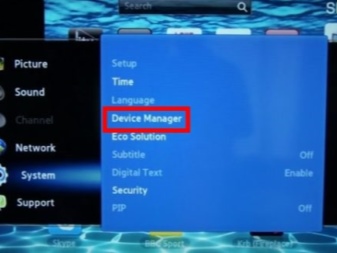
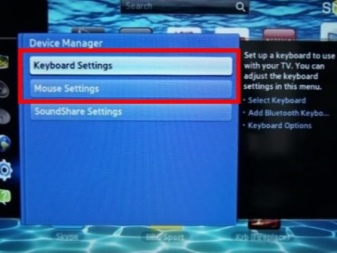
Nastavenie nového hardvéru bude trvať niekoľko minút. Po vykonaní zmien nezabudnite uložiť nastavené parametre.
Drôtové myši
Pri použití káblovej počítačovej myši ju stačí pripojiť k požadovanému USB konektoru, počkať na signál pripojenia a môžete zariadenie používať.
Smart TV nezávisle nainštaluje potrebný softvér na fungovanie modulu gadget. Ak sa nič nestane a po pripojení TV prijímač nevidí myš, technika je nekompatibilná. V takom prípade budete musieť kúpiť zariadenie od iného výrobcu a znova ho synchronizovať.

Bezdrôtová myš
Mnoho používateľov, ktorí si cenia praktickosť, uprednostňuje bezdrôtové zariadenia, ktoré fungujú na diaľku bez použitia káblov. Spojenie sa uskutočňuje pomocou protokolu Bluetooth. Signál prichádzajúci z počítačovej myši zachytáva vstavaný TV modul.
Proces pripojenia takéhoto zariadenia tiež nie je obzvlášť náročný. Najprv musíte do portu USB vložiť špeciálny adaptér (dodávaný s myšou). Potom je potrebné zapnúť vstupné zariadenie presunutím páčky do polohy ON. Párovanie sa vykoná automaticky. Ak nie, skontrolujte, či je na televízore zapnutý modul Bluetooth.
Pamätajte, že bezdrôtové zariadenia fungujú na batériách, ktoré je potrebné pravidelne vymieňať.


Vzduchová myš
Takéto gadgety sa považujú za novinku na trhu zariadení, zatiaľ čo mnohí kupujúci vysoko ocenili ich praktickosť a pohodlie. Ich hlavnou črtou je, že sa ukazovateľ pohybuje rukou. Vstavaný gyroskopický senzor číta gestá používateľa a pohybuje kurzorom.
Pomocou vzduchovej myši môžete ovládať zariadenie v akejkoľvek polohe - v ľahu alebo v sede. Takýto model je skvelý na ovládanie funkcií „inteligentnej“ televízie, no pre počítač je úplne nevhodný.
Pripojenie je rovnaké ako pri použití bezdrôtového zariadenia, cez USB prijímač. Potom systém automaticky nainštaluje softvér potrebný pre prácu.

Možné problémy
V niektorých prípadoch TV prijímač nemusí vidieť nové zariadenie. V takom prípade sa odporúča pozorne si preštudovať pokyny k televízoru. Mal by označovať nastavenia a funkcie prevádzky konkrétneho modelu. Niektoré televízory sú kompatibilné len so zariadeniami od konkrétnych výrobcov. V takom prípade môžete problém s kompatibilitou vyriešiť pomocou nového vstupného zariadenia.
Ďalším dôvodom, prečo TV prijímač nemusí vidieť myš, je použitie zastaraného modelu zariadenia. Televízor nenačítava starý softvér, a preto nedokáže rozpoznať externý modul gadget.
Firmvér môžete skúsiť aktualizovať pomocou dodatočného externého média (USB flash disk alebo pevný disk so softvérom) alebo cez World Wide Web. Ak chcete vykonať prácu, musíte prejsť do ponuky Smart TV, potom navštíviť sekciu "Podpora" a potom vybrať položku "Aktualizácia softvéru". V okne, ktoré sa otvorí, kliknite na tlačidlo "Aktualizovať teraz".
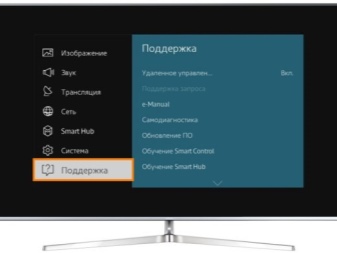
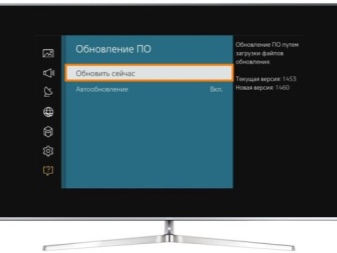
Ak je televízor pripojený k internetu, nezávisle nájde a stiahne potrebný softvér. Používateľ bude musieť akciu iba potvrdiť.
Keď pripájate novú myš, otestujte ju, aby ste sa uistili, že funguje pomocou počítača alebo iného zariadenia. Ak modul gadget zostane nezistený na inom zariadení, musíte zariadenie vymeniť alebo ho vrátiť v záruke späť do obchodu.
Postup pripojenia počítačovej myši k televízoru nájdete nižšie.













Komentár bol úspešne odoslaný.